Use o painel Privacidade e segurança no Chrome DevTools para inspecionar e controlar cookies de terceiros e verificar a proteção HTTPS.
Visão geral
O painel Privacidade e segurança é dividido em duas seções correspondentes:
- Privacidade, onde você pode:
- Enquanto o DevTools estiver aberto, limite temporariamente os cookies de terceiros com ou sem exceções e teste o comportamento de um site.
- Confira uma tabela com informações sobre cookies de terceiros, incluindo se eles foram bloqueados ou dispensados pelo modo de limite temporário e que tipo de cookies podem ser afetados.
Segurança, onde você pode conferir as origens da sua página, incluindo avisos de segurança HTTP, detalhes da origem e certificados.
Consulte Por que o HTTPS é importante para saber por que todos os sites precisam ser protegidos com HTTPS, mesmo aqueles que não lidam com dados sensíveis do usuário.
Abra o painel "Privacidade e segurança"
Para abrir o painel Segurança, siga estas etapas:
- Abra o DevTools.
- Abra o menu de comando pressionando:
- macOS: Command+Shift+P
- Windows, Linux e ChromeOS: Ctrl+Shift+P
Comece a digitar
privacy, selecione Mostrar privacidade e segurança e pressione Enter.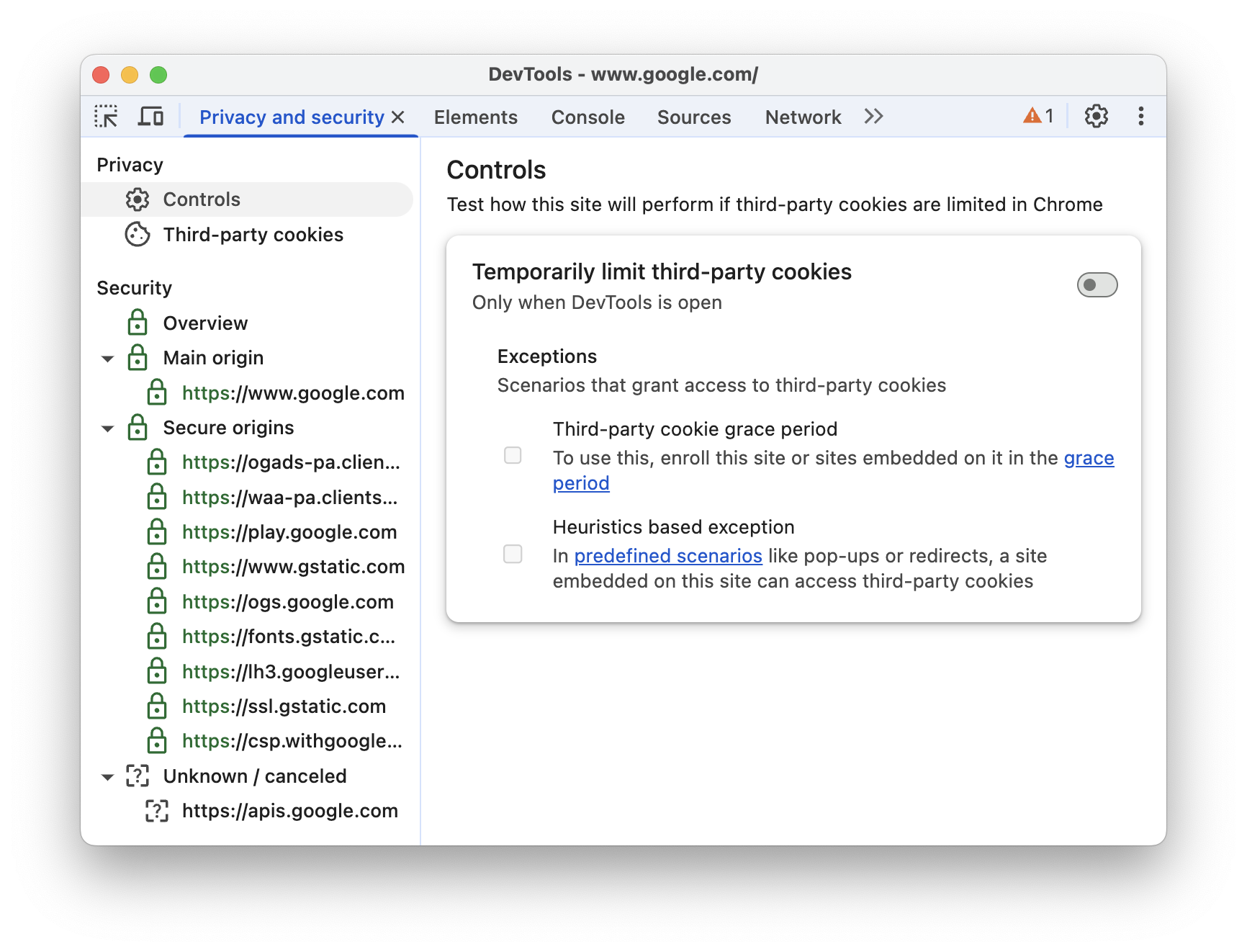
Como alternativa, no canto superior direito, selecione Personalizar e controlar as Ferramentas do desenvolvedor > Mais ferramentas > Privacidade e segurança.
Privacidade: controle e inspecione cookies de terceiros
A seção Privacidade permite inspecionar e limitar cookies de terceiros enquanto o DevTools está aberto.
Limitar cookies de terceiros
Para testar como um site se comporta quando os cookies de terceiros são limitados no Chrome, faça o seguinte:
- Em Privacidade > Controles, ative a opção Limitar temporariamente os cookies de terceiros.
Ative as seguintes exceções, se necessário:
- Período de carência de cookies de terceiros. Para usar essa opção, registre um site ou um site incorporado a ele no período de carência.
- Exceção baseada em heurísticas. Em cenários predefinidos, como pop-ups ou redirecionamentos, um site incorporado neste pode acessar cookies de terceiros.

Para aplicar as mudanças, clique em Recarregar em um comando na parte de cima do DevTools.
Agora você pode testar como o site se comporta e inspecionar cookies de terceiros e os problemas deles, conforme descrito a seguir.
Inspecionar cookies de terceiros
Com os cookies de terceiros temporariamente limitados (com ou sem exceções), inspecione-os na seção Privacidade > Cookies de terceiros.
Quando nenhum cookie de terceiros for encontrado, a mensagem Not a crumb left vai aparecer.

Como alternativa, dependendo das exceções, alguns cookies de terceiros podem ser permitidos e outros bloqueados. A seção Cookies de terceiros os lista em uma tabela que inclui informações sobre o status do cookie e uma recomendação.
Para filtrar a tabela:
Em "Status", selecione um valor na parte de cima: Todos, Permitido ou Bloqueado.

Por nome ou domínio, comece a digitar uma consulta na caixa de filtro.

Para classificar a tabela, clique no nome de uma coluna.
Segurança: encontrar problemas comuns
A seção Segurança do painel pode mostrar os problemas descritos a seguir.
Origens principais não seguras
Quando a origem principal de uma página não é segura, a página Segurança > Visão geral mostra a mensagem Esta página não é segura.
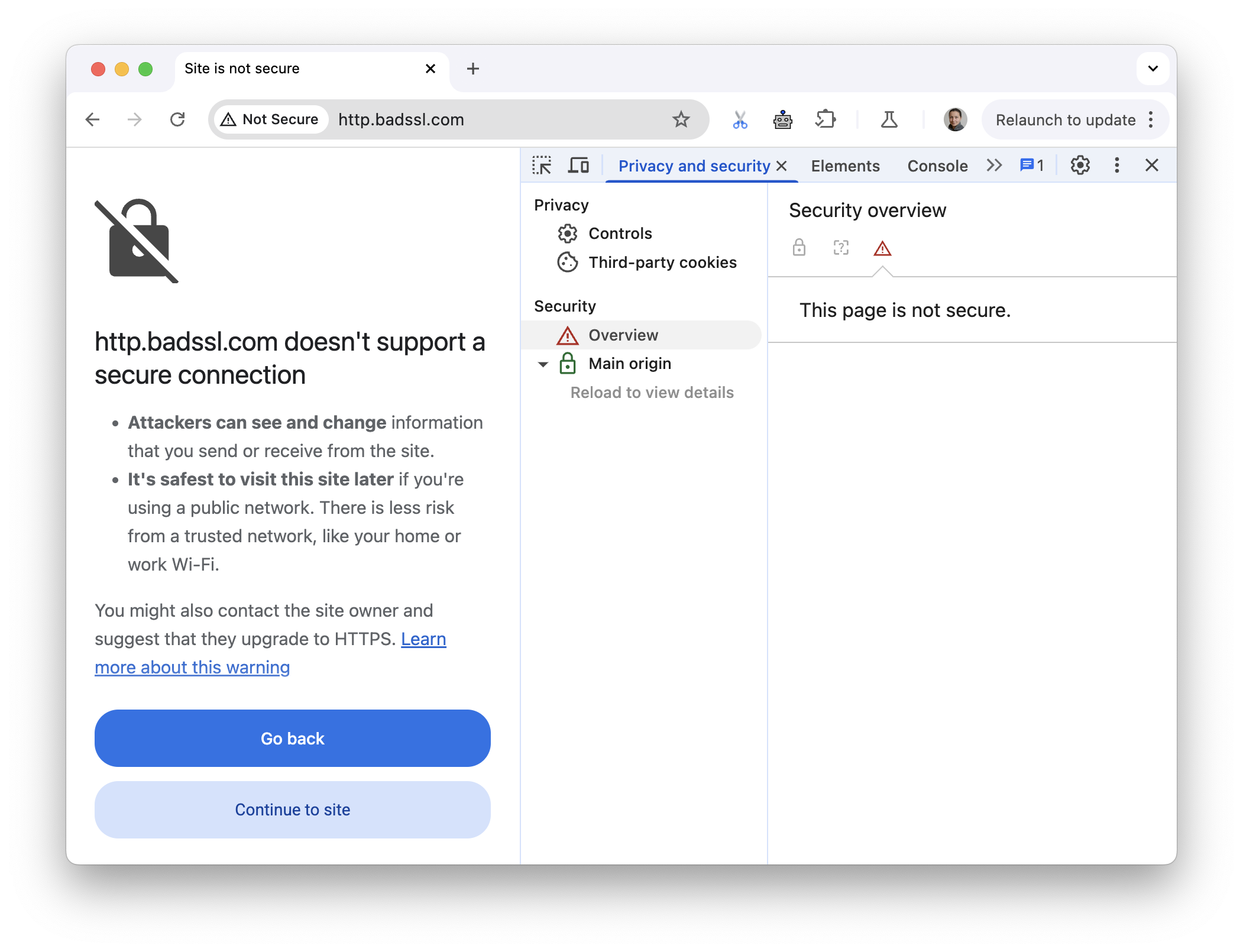
Esse problema ocorre quando o URL que você visitou foi solicitado por HTTP. Para garantir a segurança,
é necessário fazer a solicitação por HTTPS. Por exemplo, se você olhar o URL na barra de endereço, ele provavelmente
se parece com http://example.com. Para garantir a segurança, o URL precisa ser https://example.com.
Se você já tiver configurado o HTTPS no servidor, basta configurar o servidor para redirecionar todas as solicitações HTTP para HTTPS.
Se você não tiver o HTTPS configurado no servidor, o Let's Encrypt oferece uma maneira sem custo financeiro e relativamente fácil de iniciar o processo. Ou você pode hospedar seu site em um CDN. A maioria das principais CDNs hospeda sites em HTTPS por padrão.
HTTPS corrompido
Se houver um problema com o HTTPS, a página Segurança > Visão geral vai informar o que deu errado.
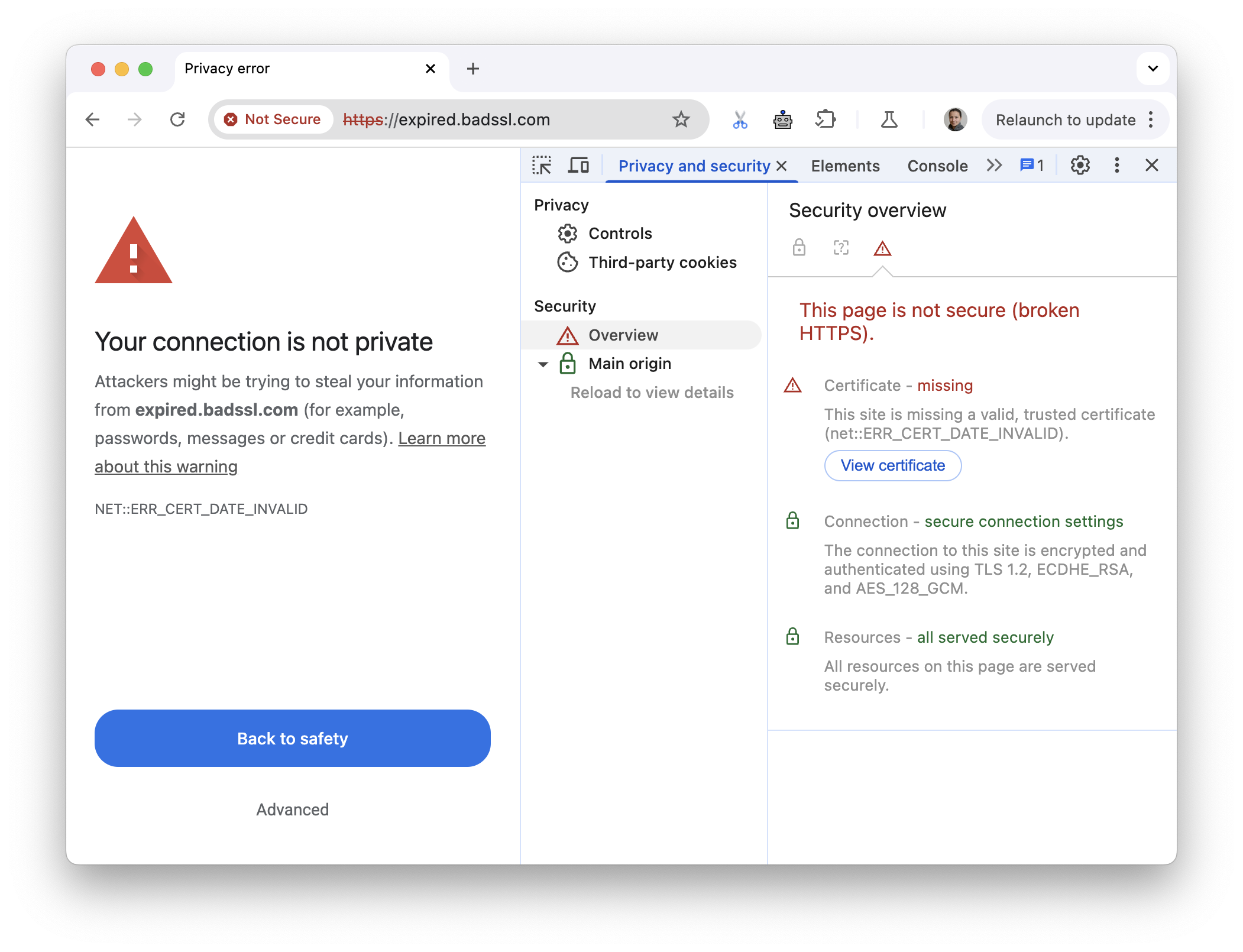
Nesse caso, a página não tem um certificado válido porque ele expirou.
Conteúdo misto
Conteúdo misto significa que a origem principal de uma página é segura, mas a página interage com recursos de origens não seguras. As páginas de conteúdo misto são protegidas apenas parcialmente porque o conteúdo HTTP é acessível para sniffers e vulnerável a ataques "man-in-the-middle".

Abra a seção Segurança > Origens não seguras e clique em Conferir solicitações no painel "Rede".
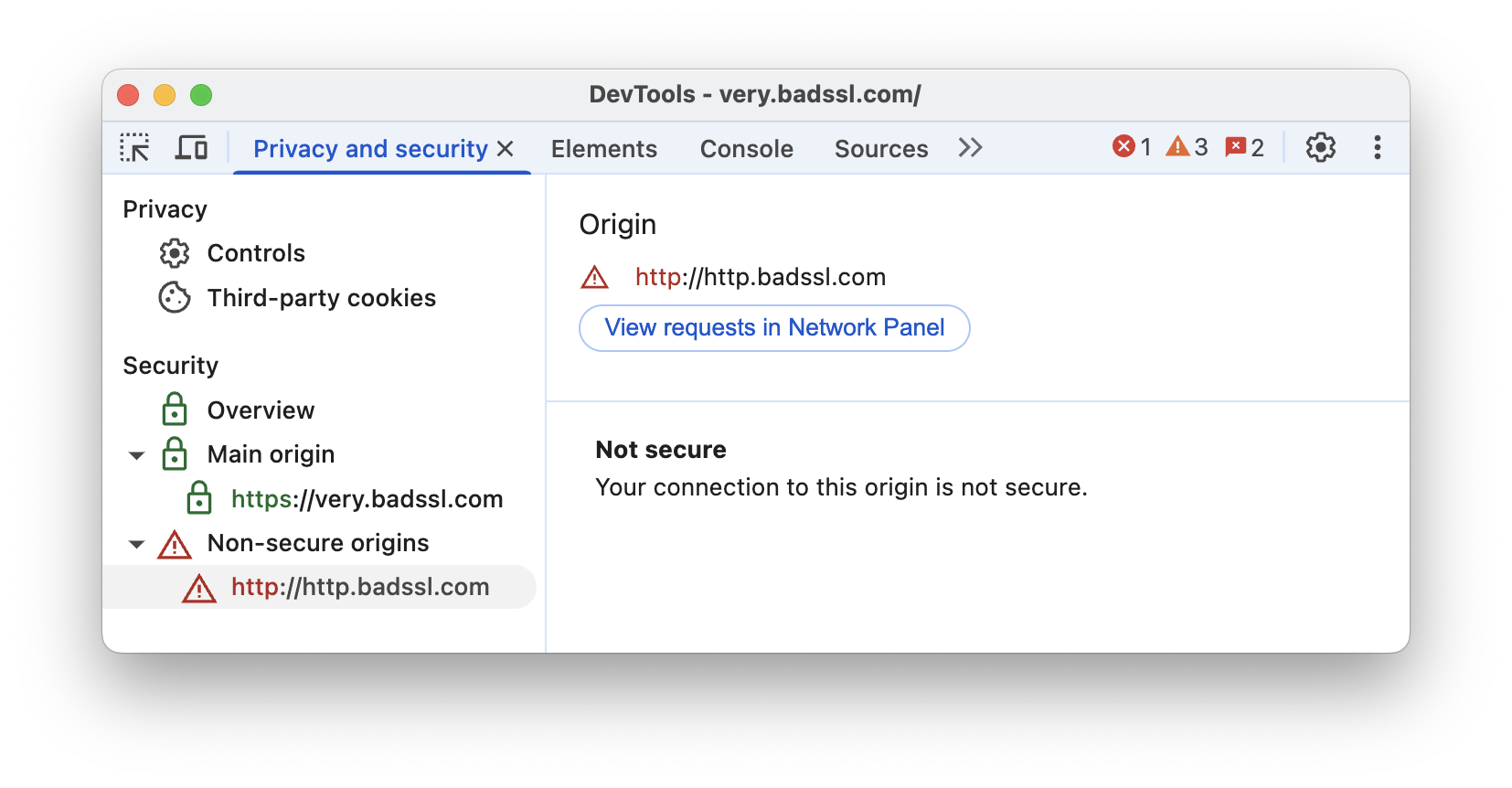
O DevTools leva você ao painel Network e aplica filtros relevantes para que o registro de rede mostre apenas recursos não seguros.
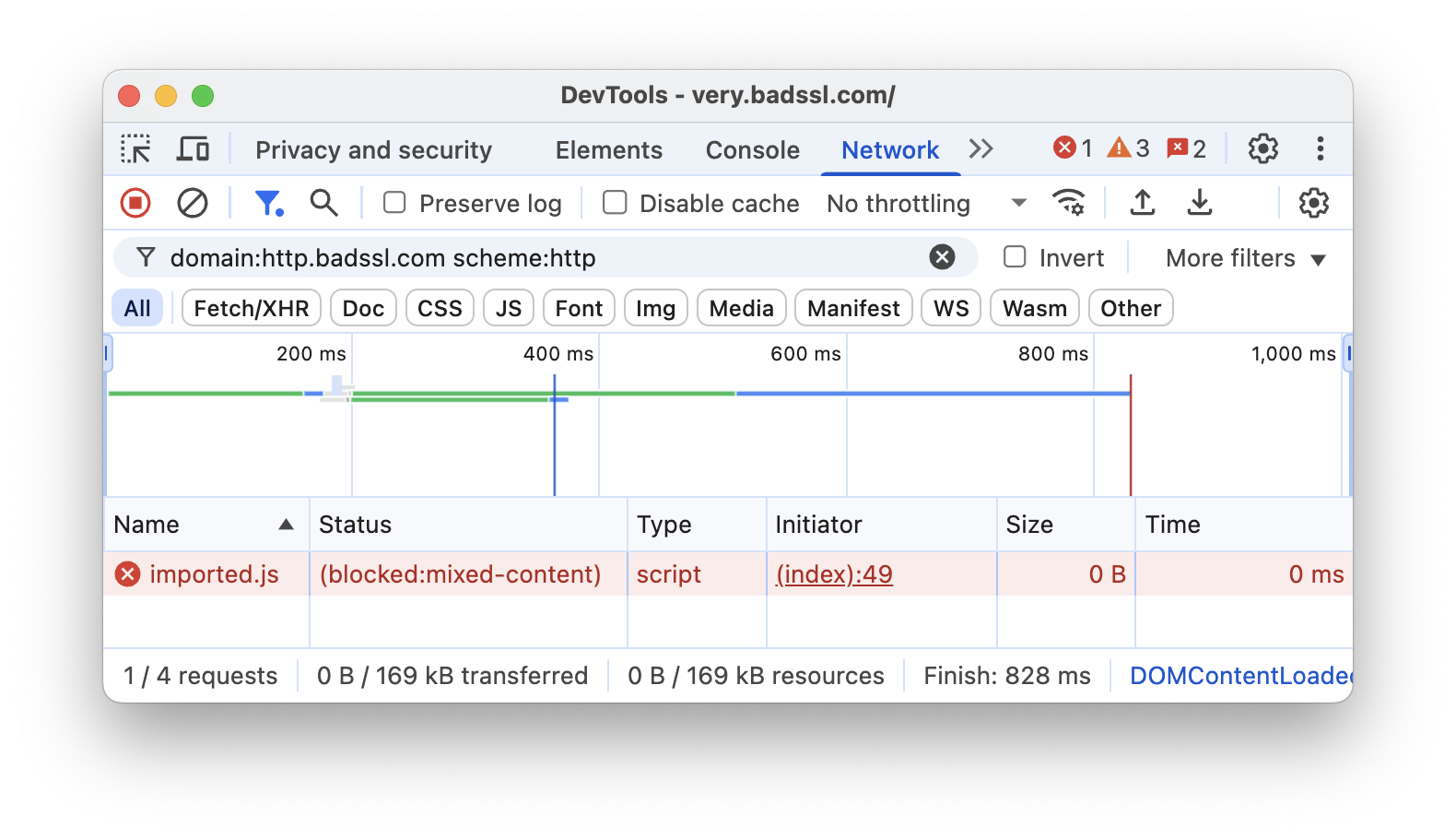
Veja mais detalhes sobre segurança
Confira os detalhes do certificado e da origem, conforme descrito a seguir.
Conferir certificado de origem principal
Em Segurança > Visão geral, clique em Ver certificado para inspecionar rapidamente o certificado da origem principal.

Conferir detalhes da origem
Clique em uma das entradas na seção Segurança para conferir os detalhes da origem. Na página de detalhes, é possível conferir informações de conexão e certificado. As informações de transparência do certificado também são exibidas quando disponíveis.




